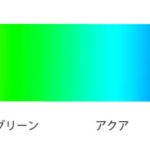Photoshopでツールパネルに目的のアイコンが見つからない
Photoshopの『教科書』を読みながら、自分でやってみようとしたときに、ツールパネル上に目的のアイコンが見つからないということはありませんか。私にはそうした覚えがあります。隠れているかもしれないので、すべてのアイコンを長押しして必死に探しているのに何で見つからないんだと思いました。ワークスペースを切り替えればよいことに気づくまである程度の時間が必要でした。
ツールパネルて??
ツールパネルは縦に細長い、下の図では赤線で囲まれた部分のことを言います。移動させるためのツールや都合の悪いものを消す補正ツールなどがあります。

ワークスペース
Photoshopにはワークスペースという機能があります。写真のレタッチとイラストを描く場合では使うツールが異なります。ワークスペースは用途に応じて、ツールの種類や表示するウィンドウを変更して保存することができます。自分で必要なものを選んで保存して名前を付けれは、ワークスペースを切り替えるだけで、必要なものが必要なところに表示されます。
あらかじめ、「写真」、「ペイント」、「モーション」や「3D」という名称のワークスペースが用意されています。また、自分で使いやすいよう配置したものを保存することができます。
ワークスペースによっては、ツールパネル上のツールの種類は 異なります。
ワークスペースを変更する方法
ワークスペースを切り替えるには二つの方法があります。一つ目は「ウィンドウ」→「ワークスペース」を選択して切り替える方法です。二つ目は右上のアイコンを押して切り替える方法です。